Erleichtern Sie sich das Leben dank der Stapelverarbeitung im Modul Entwickeln
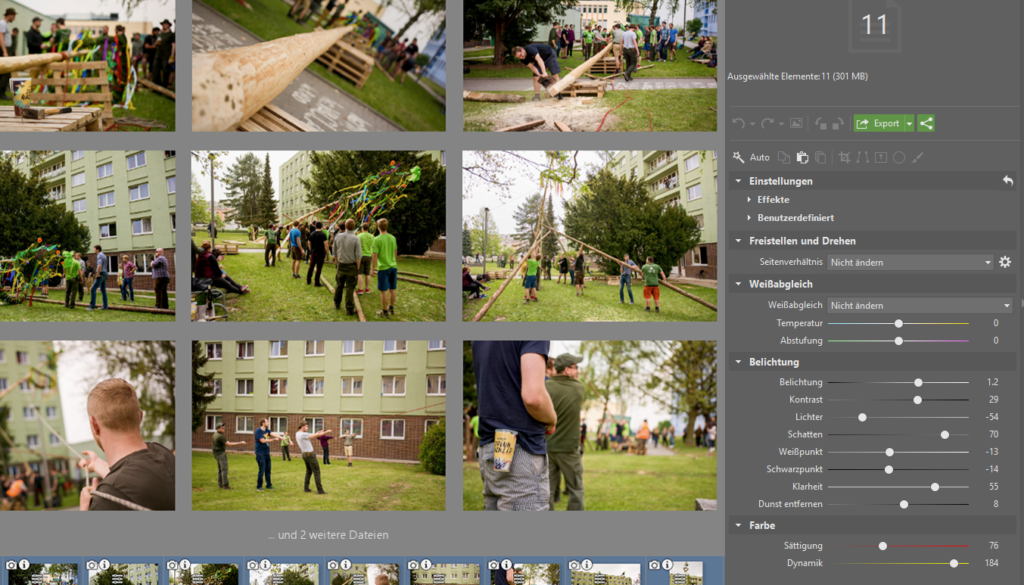
Fotos die Sie am gleichen Ort und bei den gleichen Lichtverhältnissen gemacht haben, können Sie oftmals auf die gleiche Weise bearbeiten. Es ist aber sehr mühsam und kostet viel Zeit, wenn man jedes Bild einzeln bearbeiten sollte. Die Lösung lautet hier Stapelverarbeitung.
Die Stapelverarbeitung von Bildern gibt es in Zoner Studio schon länger. Es stehen Ihnen hierbei eine ganze Reihe an Bearbeitungswerkzeugen zur Auswahl, aber für die Bearbeitung von RAW Dateien war dieses Tool bisher nur bedingt geeignet. Aber seit dem Sommer Update finden Sie die Stapelverarbeitung auch im Modul Entwickeln. Wählen Sie mithilfe der Mehrfachauswahl mehrere Bilder aus und nehmen Sie die Bearbeitung auf der rechten Seite in der Werkzeugleiste vor.
Bearbeiten und anschließend kontrollieren
Der beste Weg eine ganze Fotoserie zu bearbeiten ist die Auswahl der ganzen Bildserie im Modul Entwickeln. Nehmen Sie hierbei Einstellungen in der Werkzeugleiste vor, die sich für die ganze Aufnahmeserie eignen. Das Prinzip der Auswahl mehrerer Fotos (Mehrfachauswahl) ist dasselbe wie im Modul Manager.
Nachdem Sie die Einstellungen vorgenommen haben, dauert es einen kurzen Augenblick, bis die Bearbeitungen sichtbar werden (abhängig von der Leistung des Computers und der Aufnahmequalität). Es ist aber auf jeden Fall viel einfacher und schneller, als jedes Bild einzeln zu bearbeiten.
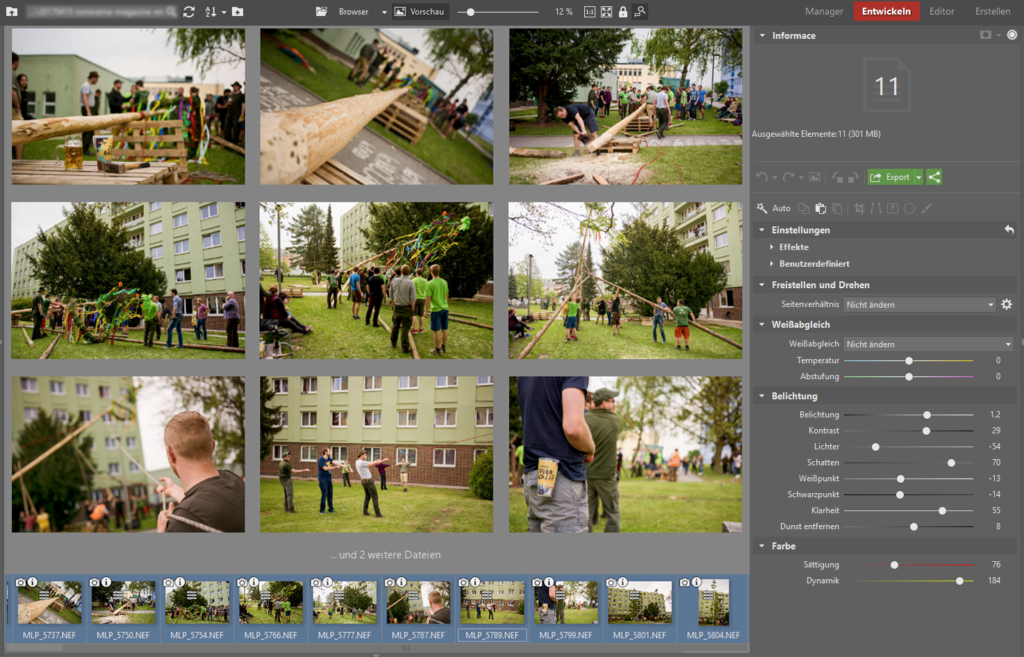
Die Bearbeitungen werden nicht-destruktiv auf alle Bilder angewendet. Danach müssen Sie nur noch ein Bild nach dem anderen betrachten und eventuell noch kleine Korrekturen dort vornehmen, wo Sie nicht zufrieden sind. In den meisten Fällen muss man nur noch die Belichtung korrigieren oder einen Weißabgleich vornehmen.
Bild anheften
Bei der Kontrolle einzelner Bilder lohnt es sich, wenn Sie ein Bild anheften und als Musterbild verwenden. Sie brauchen nur auf das Stecknadel-Icon in der linken Ecke der Aufnahme zu klicken und schon wird das Foto angeheftet. Mit diesem Bild können Sie anschließend ganz einfach die restlichen Fotos angleichen.
Dies werden Sie insbesondere dann zu schätzen wissen, wenn die Aufnahmen von einem Ereignis am gleichen Ort gemacht wurden und Sie dabei möchten, dass die Bildserie einheitlich wirkt. So können Sie bspw. ganz einfach einen Weißabgleich vornehmen.
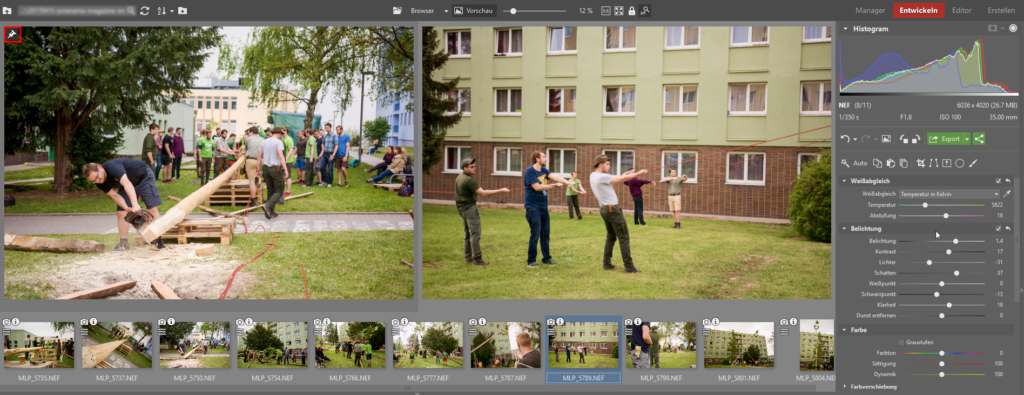
Jetzt müssen Sie nur noch erneut die ganze Bildserie auswählen und anschließend und den grünen Knopf Export drücken, um die Bilder zu exportieren.
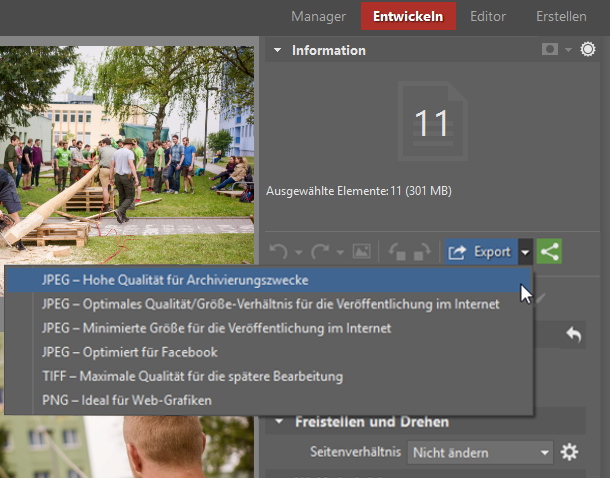
Alternative Möglichkeiten
Es gibt noch eine andere Möglichkeit, wie man die Stapelverarbeitung im Modul Entwickeln vornimmt. Wählen Sie hierzu ein Bild aus und bearbeiten Sie es je nach Wunsch. Anschließend klicken Sie mit der rechten Maustaste auf das gleiche Bild unten im Filmstreifen und wählen Sie Einstellungen kopieren. Im nächsten Schritt wählen Sie die restlichen Aufnahmen aus und jetzt klicken Sie erneut mit der rechten Maustaste auf eines der Bilder und wählen Sie die Option Einstellungen einfügen.
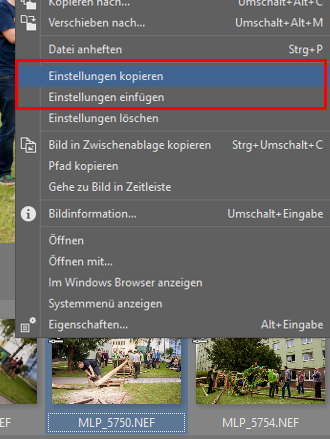
Jetzt führen Sie ebenfalls wieder eine Kontrolle durch und exportieren anschließend die Bilder.
Viele Bilder, wenig Zeit
Die Stapelverarbeitung erspart Ihnen viel Zeit. Diese werden Sie insbesondere dann schätzen, wenn Sie viele Fotos vor sich liegen haben und diese schnell bearbeiten müssen. Und da Sie die Bilder einer Fotoserie einheitlich bearbeiten möchten, eignet sich die Stapelverarbeitung perfekt für Ihr Anliegen. Sie schlagen somit zwei Fliegen mit einer Klatsche.
